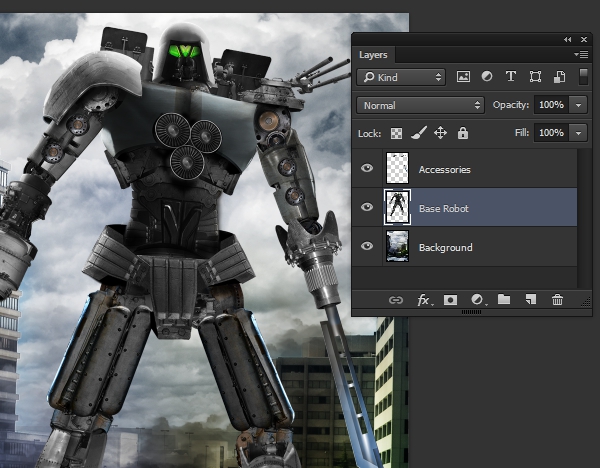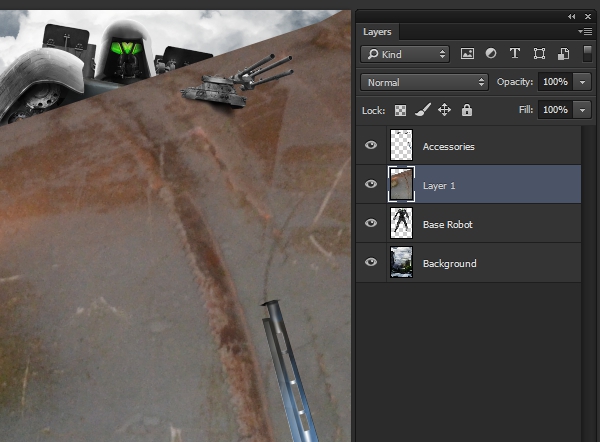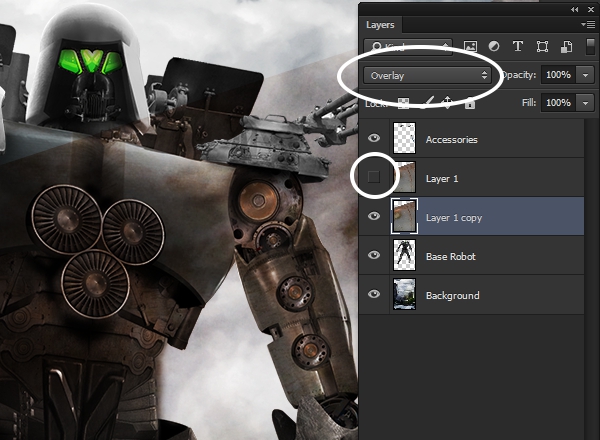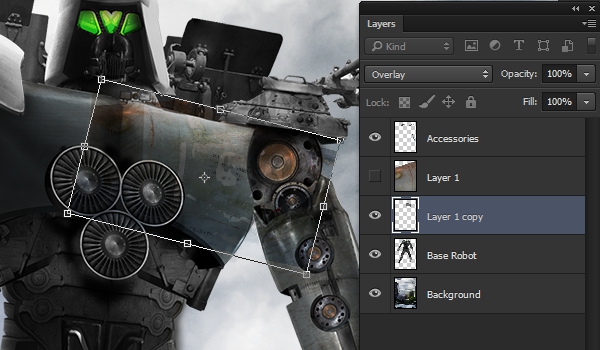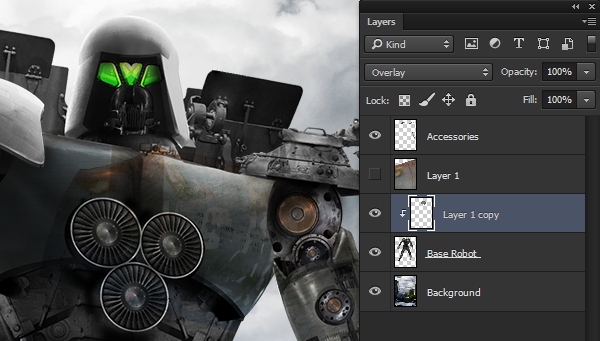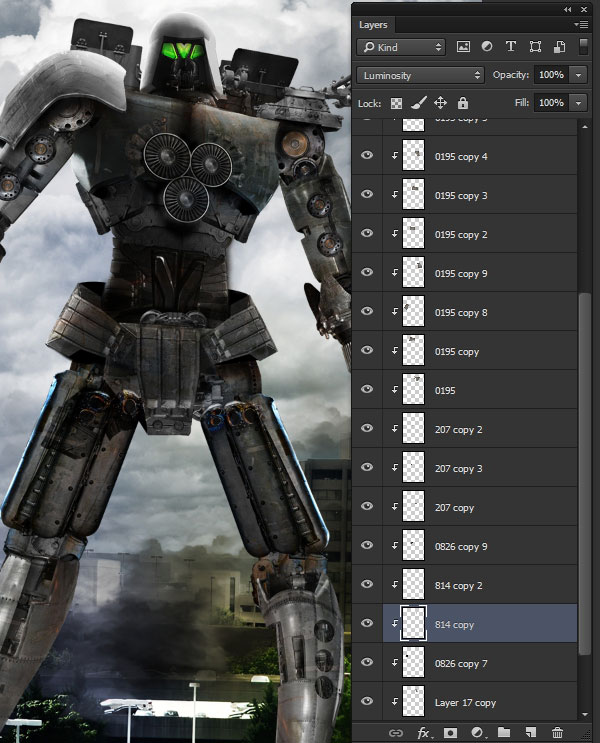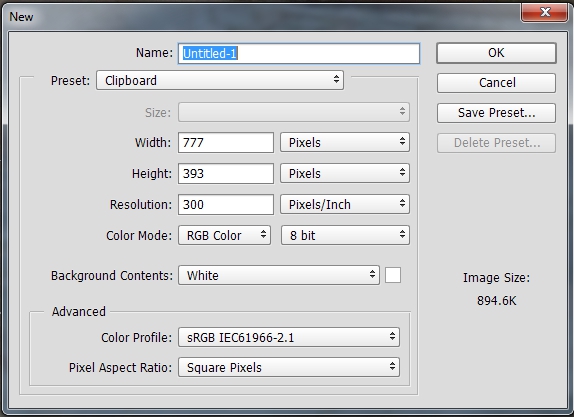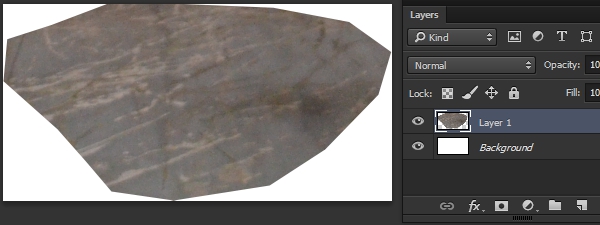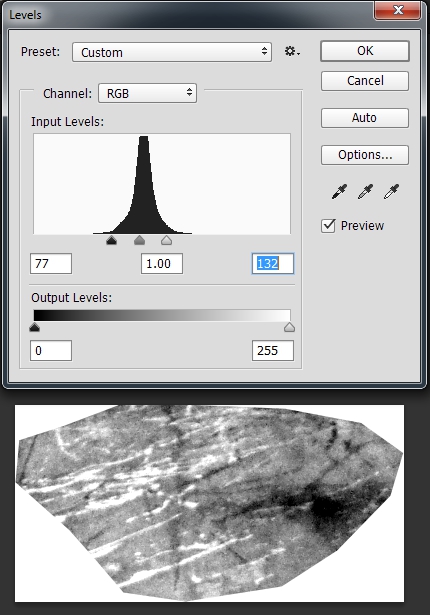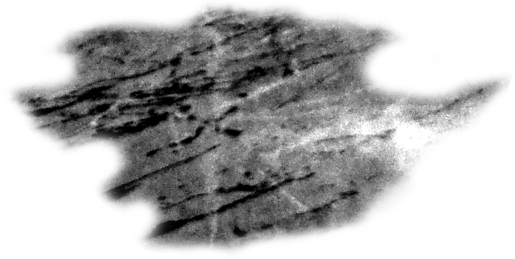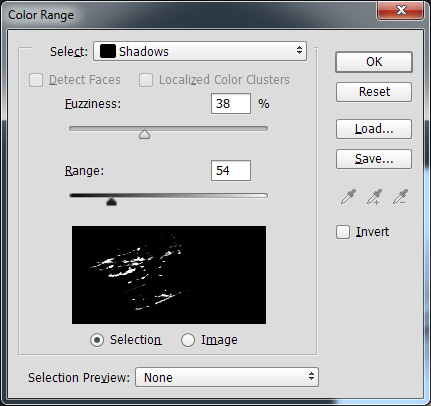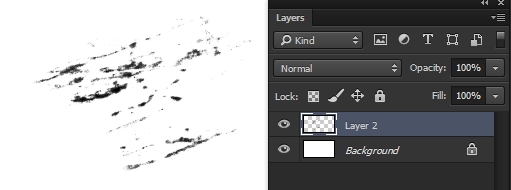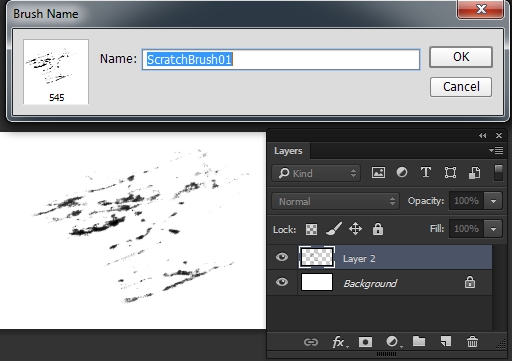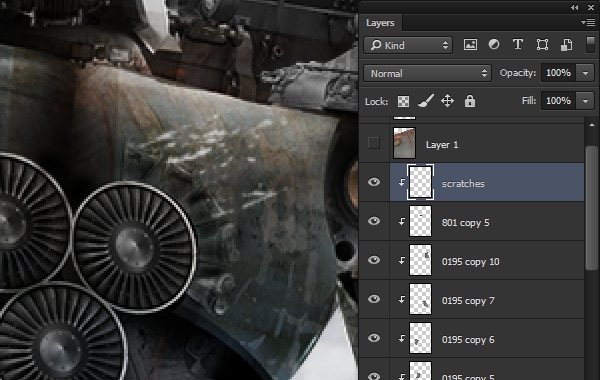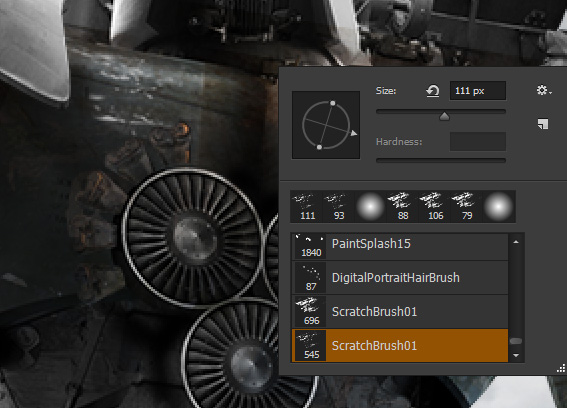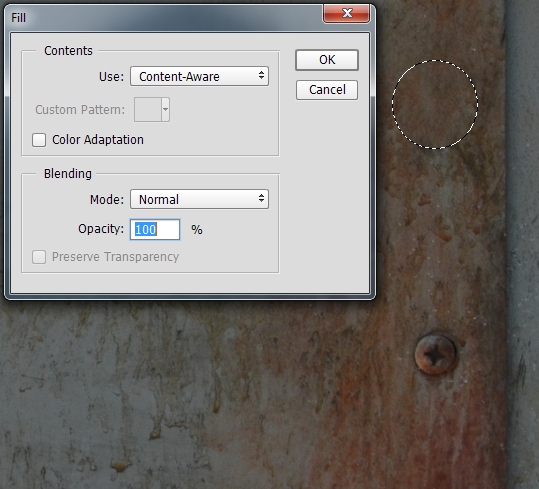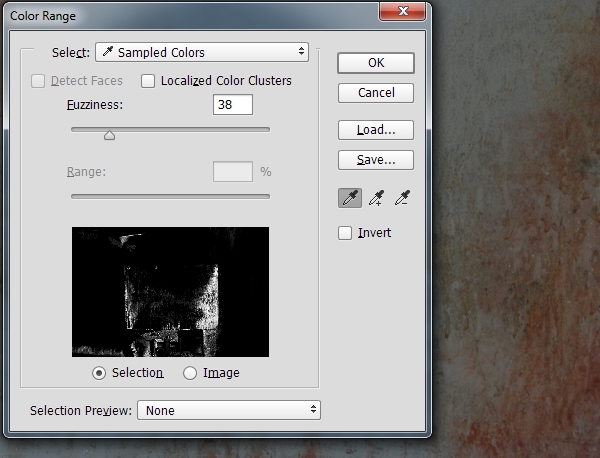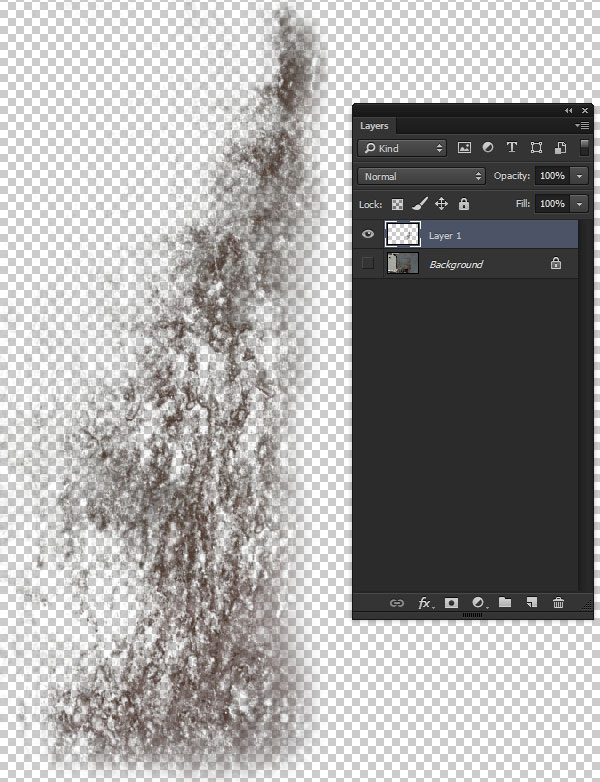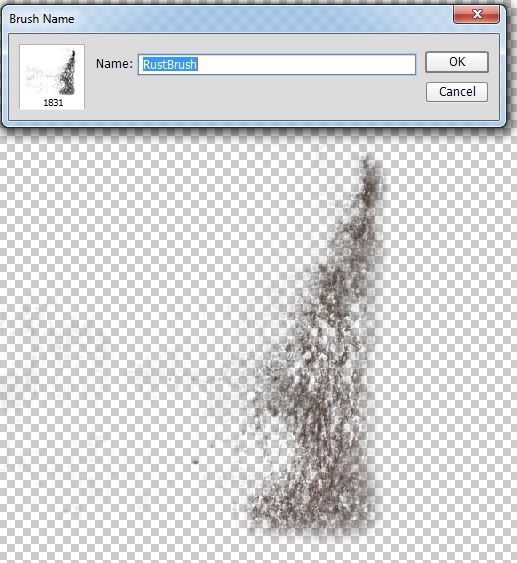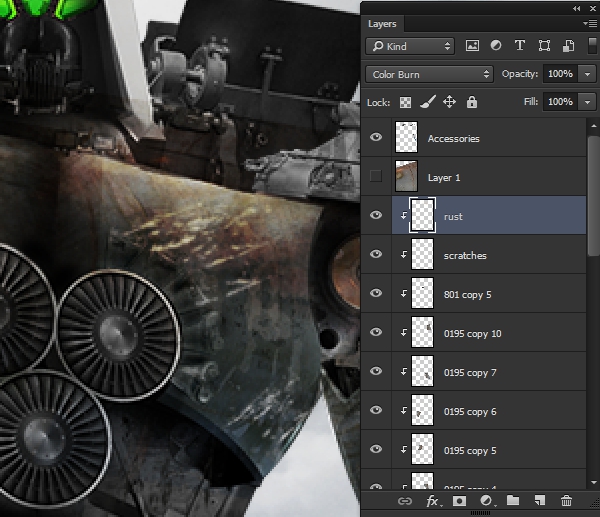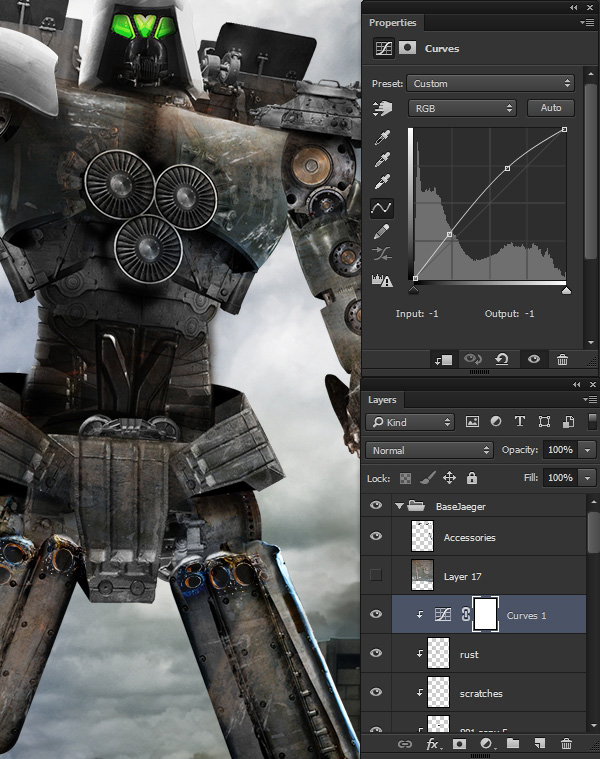skabe unikke i adobe photoshop rust og nød virkninger,,,,,, hvad du vil skabe,,, resten er et uddrag af et større sæt instruktioner findes i tuts + kurs avancerede foto manipulation: filmplakat virkninger.,,,,, at dette tutor vil beskæftige sig med en del det store projekt, der skaber skik rust og nød virkninger.fordi når du løber omkring en by i din kæmpe robot dragt slog enorme fremmede væsner.du kan forvente at få et par hits.din mechsuit vil ikke være uberørt.denne lektion, falder ind under paraplyen af foto manipulation, så vi skal bruge billeder som reference til at skabe den skik slitage på vores metal kæmpe.så downloade kilde photoshop fil og projekt billeder, og følg med, som vi tilføje snavs, grunge, rust og ridser vores massive metaller, mand.,, tutor aktiver, det pædagogiske anvendelse fotos af forfatteren og frit tilgængelige for din egen private brug.i tager ud for at downloade beslag link, så gem zip fil til dit system udtrække kilden, rusteffects-starter.psd, fil sammen med seks tekstur billeder, vil vi være med på vejen.,,,,, 1.use skik indskud fra fotografier, trin 1, åbne, rusteffects-starter.psd, fil.bemærker, at dossieret indeholder kun tre lag: baggrund, et tilbehør lag og et lag for meget rent metal robot.dette beløb blev beregnet ved hjælp af forskellige dele af fotografier af metal.parlamentet ser godt ud, men det er ikke realistisk på grund af den næsten steril udseende af stykker metal.ved at tilføje i rust, rifter, snavs, osv. det er mere troværdigt.,,,,,, trin 2, åben tekstur fil, dsc_0195.jpg, og brug, polygonalt lasso værktøj (l), til at skabe en meget hård udvælgelse i metal område til at omfatte masser af rust og andre skader.så, edit > kopi.,,,,, trin 3, vende tilbage til det vigtige projekt fil og gå, edit > pasta, at deponere de kopierede struktur på et nyt lag.sørg for, tekstur lag er over, base - lag.,,,,, trin 4, dobbelt tekstur lag, som lag > nye > lag via kopi (control-j) og repositionere kopien under det oprindelige.så gem den oprindelige struktur lag ved at klikke øjeæblet ikon næste til virksomhed beskrevet i, lag - panelet.ændre, blanding, mode, i to lag, at strukturen til blanding med pixels bag det.tekstur og baggrund, vil afgøre, hvilken tilstand, til at bruge.i dette tilfælde "overlay", er et godt valg.,,,,, trin 5, at omdanne tekstur lag, edit > fri omdanne (control-t), at ca. passer til en af brystet plader af robot.det behøver ikke at være en præcis form, men omfanget af denne struktur skal være tilstrækkeligt lille til at fremstille det store omfang af robot.,,,,, trin 6,, før han begik den forandring, right-click, tekstur og vælge, warp, fra forbindelse menu.bruge warp håndtag til at forme strukturen i en kurve, der svarer til topografien af metal stykke.når du er tilfreds med den form forpligte de omdanner ved presning, kom ind, eller at trykke på, checkmark, ikon i muligheder bar.,,,,, trin 7, klip tekstur lag til robot lag med ned, alat, centralt, mens du linjen mellem lag.da gjort korrekt tekstur lag er virksomhed beskrevet vil led og en lille ned pil mod ikon kommer til det næste.dette udkiip sikrer konsistens er kun synligt i den robot pixels, og ikke den baggrund.,,,,, trin 8,,, brug, også (e), til yderligere at forbedre, hvor strukturen ser ud.use blød skarpt børste tip om viskelæder og fjerne indlysende sømme og områder, hvor de konsistens bør ikke være synligt i andre stykker metal.,,,,,, trin 9, fortsætter den samme proces med teksturering forskellige elementer i robot.skabe kopier af de originale lag så mange gange som nødvendigt, ved hjælp af forskellige dele af konsistens.kopi til yderligere konsistens områder fra den anden bestand billeder, så der er en god sort til den generelle udseende.i vores projekt, vi brugte næsten to dusin tekstur lag.det må være kedeligt arbejde, men den endelige virkning er umagen værd,,,,,, trin 10, tekstur billeder af små mekaniske elementer til at gøre omfanget og realisme med robotten.de nærmere detaljer, de større robotten ud.,,,,, 2.skabe skik skramme børster, lagdeling i indskud er et godt redskab til at bære og detaljer på en overflade.at tilføje i rust og kradse virkninger det store stykke på et andet niveau.denne del af resten af detaljer, hvordan man skaber skik rust og kradse børster fra tekstur, billeder og bruge dem til at tilføje realistisk skader på metal af vores helt robot.,, trin 1, åbne filen, dsc_0195.jpg, og få en hård udvælgelse af mærkerne nær toppen af den fil.kopi udvælgelse med edit > en kopi (control-c),,,,,,, trin 2, skaber et nyt dokument, fil > nye (control-n), photoshop automatisk fylder i størrelsen af det nye dossier med dimensionerne af de kopierede det.klik, okay, i den nye dialog kasse.- pasta i det nye dossier med edit > pasta (control-v).,,,,,,,, trin 3, fjerne farven oplysninger med billede > tilpasninger > desaturate (shift-control-u).så åbn den, niveauer, tilpasning, image > tilpasninger > niveauer (control-l).træk både uden for tilpasning tager i mod centrum, til at skabe stærke kontrast i konsistens.målet er at få ridser som en lysende hvide mod den mørke pixels.,,,,, trin 4, photoshop er børste tips definere sorte områder som positive, og strukturen her har dem som negativ, så gå til image > tilpasninger > vend (control-i) til at ændre de mønstre så kradsemærkerne er sort og metal er lysegråt.,,,,, trin 5, anvendes den, viskelæder (e), med en blød børste tip til at fjerne den hårde kanter kanter og gøre det mere glatte overgang.,,,,, trin 6, gå til, at vælge > farve varierer, og vælge det, skygger, valg af vælge menu.justere, uklarhed, og rækkevidde, kiks, indtil den første viser et godt valg af bunden områder.i vores eksempel, vi anvendte, 38% og 54%.- ok, til at tilvejebringe den udvælgelse.,,,,, trin 7, modtaget den vælge et nyt lag, som lag > nye > lag via kopi (control-j), da den oprindelige lag kan udgå.,,,,, trin 8, offentliggøre alle yderligere røre op med, også værktøj?(til at fjerne og resterende hårde kanter.derefter fastlægger en ny børste drikkepenge i går, edit > at definere børste nulstillet, og give den ny børste et navn.,,,,, trin 9, vende tilbage til de vigtigste projekt fil.skabe et nyt lag oven på resten af konsistens lag for ridser.klip den skramme lag med resten.brug den børste værktøj (b) og vælge de nyoprettede, sædvane skramme børste.vælg en lys grå og reducere den børste størrelse efter behov.skabe den skramme virkning af enkelt klik ikke trække den børste, som var den en normal kost, denne teknik virker mere som et stempel.,,,,, trin 10, fortsat at ridse virkninger ved hjælp af forskellige farver og størrelser af børste.- klik, for at få den børste forbindelse menu til at gøre brug af rotation widget alle ridserne er ikke den samme retning.,,,,, 3.skabe skik rust virkninger, idet skik rust i sammensætningen anvender en lignende proces, som tilføjer de rifter.brug en kilde til at skabe konsistens foto skik, børste, så henvende sig direkte til robotten!,, trin 1, åbne filen, dsc_0782.jpg, og bemærker den lækre rust farve og konsistens i metal.især på højre side.,,,,,, trin 2,,, skruer i den rigtige afbryder tekstur og skal fjernes.brug den, elliptiske markise værktøj (m), at skabe et udvalg omkring hver skrue og gå, edit > fylde.vælg, indhold ved, fra de fylder menuen og ramte, ok, lad photoshop udfylde udvælgelse med ikke - struktur.,,,,,, trin 3, anvende, udvælge > farve rækkevidde, igen.ændre, udvælge, mulighed for i stikprøven, farver og prøve noget af den rødlige rust område fra billedet.den uklarhed, slider vil kontrollere, hvordan kraftige udvælgelse kant ender.når tilfreds med udvælgelse, slå, okay.,,,,, trin 4, gå til lag > nye > lag via kopi (control-j), at kopiere det valg til et nyt lag.skjule baggrunden lag og anvende, viskelæder (e), at fjerne alle hårde kanter af rust tekstur.,,,,, trin 5, skaber det børste ved at gå til, edit > at definere børste nulstillet.,,,,, trin 6, tilbage til projektet fil og tilføje en ny lag for rust konsistens.husk at spænde det lag, der er i sammen med de andre.brug de nye rust børste at tilføje diskret rust påvirker den robot.øge virkningen af med en rusten røde farver og tilpasning af lag 's, blanding tilstand.i vores eksempel, vi anvendte,&#c69d5c og farve brænde.,,,,, trin 7,,, teksturering proces, ofte har en tendens til at gøre emnet mørkere end beregnet.det er blot et resultat af om så mange pixels sammen, især når de først og fremmest er mørke fliser., rette dette spørgsmål ved at tilføje en, kurver justering lag, og klipper det til toppen af konsistens lag.tilføje to kontrolpunkter til centret område af kurven og trække dem en smule opad for at forskønne den robot.,,,,, fantastisk arbejde, er du færdig.,,, tillykke!du har afsluttet teksturering af den store kamp trætte robot med skik, stofvirkninger, klør børster og rust virkninger.forhåbentlig vil dette projekt hjælper dig til at indse, hvor smidigt og effektivt skik teksturering kan være ved at skabe realistiske billede manipulation projekter.,,,,,, vil have mere?,,, fandt du denne pædagogiske hjælpe?vil du lære flere tricks og teknikker til foto manipulation?husk på, at denne lektion er kun en lille del af det samlede projekt, at hele denne plakat i avancerede foto manipulation: filmplakat virkninger,.,, 18 video rummer 2,8 timer af detaljerede, skridt for skridt undervisning og går du igennem hele processen.ved at tegne og taget billeder, samling, men at tilføje virkninger, og endelig afsnit behandlinger.lad os,,,,, i kommentarside hvis du fandt dette tutorielle hjælpsom, og løb ind i problemer, efter det.vi ville elske at se det endelige projekt og håber, at de kan anvende disse teknikker til deres eget arbejde.skål!,